Apakah Perisian Kerosakan Suspender yang Hebat (09.15.25)
Berkaitan dengan istilah keselamatan dalam talian, banyak orang nampaknya tidak peduli. Namun, dengan mempertimbangkan risiko di luar sana, penting untuk dapat mengenal pasti ancaman ini. Setelah anda mengetahui entiti perisian hasad yang anda hadapi, anda dapat membendung dan menyingkirkannya dengan mudah.
Dalam artikel ini, kami akan membincangkan semua yang anda harus ketahui mengenai satu ancaman tertentu: Penangguh Hebat Perisian hasad. Tetapi sebelum kita meneruskan perbincangan mendalam, pertama-tama mari kita mengatasi asas-asasnya. Apa itu perisian hasad dan bagaimana anda tahu jika anda telah dijangkiti olehnya?
Apa itu Perisian Malware?  Anda mungkin pernah mendengar istilah ini seratus kali sebelumnya. Tetapi apa sebenarnya maksudnya?
Anda mungkin pernah mendengar istilah ini seratus kali sebelumnya. Tetapi apa sebenarnya maksudnya?
Perisian hasad hanyalah istilah untuk semua jenis perisian jahat yang dirancang untuk mendatangkan bahaya atau mengeksploitasi rangkaian, peranti, atau perkhidmatan apa pun. Penjenayah siber menggunakan entiti ini untuk mencuri data dari mangsa yang berpotensi untuk keuntungan peribadi. Apabila kita mengatakan data, ini termasuk maklumat peribadi, rekod penjagaan kesihatan, butiran kad kredit, e-mel dan kata laluan.
Jadi, bagaimana penyebaran perisian hasad? Ada banyak cara untuk menyebarkannya. Antara kaedah yang paling popular termasuk iklan berbahaya, lampiran e-mel, muat turun perisian palsu, pancingan data, dan peranti yang dijangkiti.
Sedihnya, sudah ada ribuan entiti perisian jahat di luar sana yang menyenaraikan semuanya dalam artikel ini memerlukan masa beberapa hari untuk diselesaikan. Tetapi berita baiknya ialah memahami jenis entiti perisian hasad yang biasa dapat melindungi maklumat sensitif dan peranti anda.
Berikut adalah beberapa jenis entiti perisian hasad yang paling biasa:
< ul> Baru-baru ini, terdapat laporan mengenai pelanjutan Google Chrome yang dinyahpasang secara paksa oleh syarikat carian kerana diklasifikasikan sebagai entiti perisian hasad. Ia dipanggil The Great Suspender. 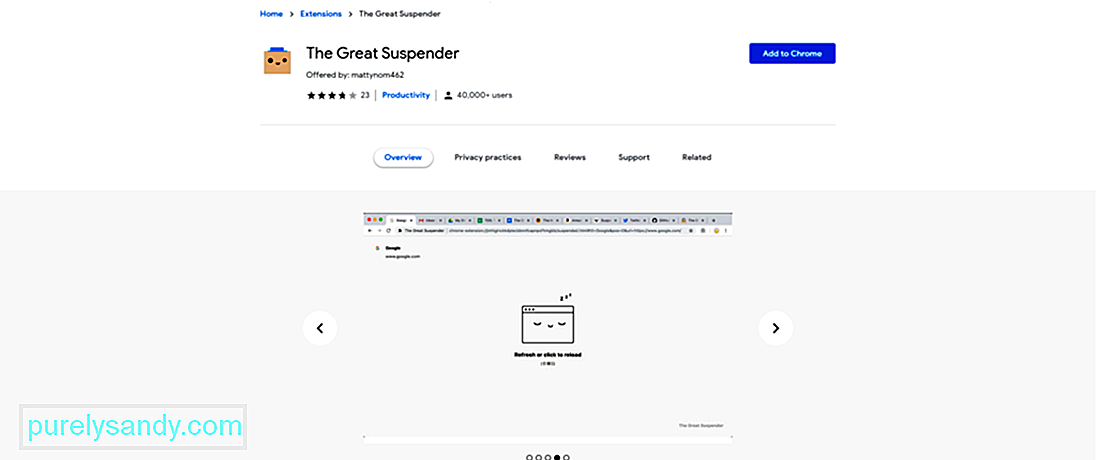
The Great Suspender adalah perpanjangan yang menangguhkan tab yang tidak digunakan dan memunggah reimg untuk mengurangkan penggunaan memori Chrome. Setelah pengguna mengakses tab sekali lagi, dia hanya perlu mengkliknya. Dengan cara itu, tab akan kelihatan sekali lagi.
Dengan lebih dari 2,000,000 pengguna, jelas bahawa pelanjutan itu memang popular. Ini merupakan pelanjutan yang sangat disyorkan kerana membantu mengurangkan penggunaan reimg Chrome.
Sayangnya, ada saatnya Google harus menghapusnya. Pengguna ekstensi yang terkejut hanya tersisa pesan "Sambungan ini mengandungi perisian hasad." Mereka tidak mempunyai cukup maklumat tentang apa yang berlaku atau cara memulihkan tab yang ditangguhkan.
Oleh itu, pengguna masih dapat melihat tab yang ditangguhkan. Chrome masih mempunyai ciri Sejarah terbina dalam. Namun, sangat menyedihkan apabila pelanjutan berguna itu dikeluarkan oleh Google. Bukan sahaja menjadikan penyemak imbas berjalan dengan cekap dan lancar, tetapi juga menutup tab secara automatik yang tidak digunakan sejak beberapa lama.
Sekarang, anda mungkin bertanya, apa yang dilakukan oleh Great Suspender Malware? Sehingga penulisan ini, Google masih belum menyebut apa-apa mengenai apa yang dilakukan oleh perisian hasad tersebut. Tetapi sebelum ia dilumpuhkan oleh Google, beberapa pengguna telah mengemukakan masalah keselamatan. Menurut mereka:
- Pembangun pelanjutan menyuntikkan kod jahat ke dalamnya.
- Terdapat perubahan yang telah diterapkan pada peluasan, yang tidak diungkapkan. Walau bagaimanapun, sebilangan pengguna mengesyaki bahawa sambungan itu menyambung ke beberapa pelayan pihak ketiga.
- Pembangun mengesan pengguna tanpa persetujuan mereka.
Mengapa segala-galanya sangat bagus untuk Google? Sekiranya anda belum membaca, Microsoft sebelumnya telah menandakan pelanjutan itu sebagai perisian hasad sebelumnya. Dan untuk memburukkan lagi keadaan, pelanjutan dilengkapi dengan kemampuan penjejakan baru yang mungkin menyangkut privasi penyemakan imbas anda. Oleh itu, jika anda pernah memasang pelanjutan itu, kami sangat menyarankan agar berhati-hati dan menggantinya dengan pelanjutan alternatif lain.
7 Tanda-tanda Bahawa Peranti Anda Telah Dijangkiti oleh Perisian MalwareSekali lagi, Google tidak mengatakan sepatah kata pun mengenai penghapusan peluasan. Oleh itu, anda tidak dapat benar-benar memberitahu bagaimana perisian hasad berfungsi atau apa yang dilakukannya. Tetapi masih, kami berjaya menyusun senarai tanda umum bahawa peranti telah disusupi oleh entiti perisian hasad. Ini adalah seperti berikut:
Tanda # 1: Prestasi komputer yang burukAdakah komputer anda berkinerja lebih perlahan daripada biasa? Kemudian peranti anda mungkin dijangkiti. Anda mungkin telah melayari laman web yang menipu anda untuk memasang program perisian berbahaya. Dan apabila ia berjalan, anda mengalami penurunan prestasi yang ketara.
Tanda # 2: Amaran jangkitan acak disertai dengan mesej yang meyakinkan anda untuk membeli produk untuk memperbaikinya Amaran dan tetingkap yang tidak dijangka yang muncul boleh menjadi tandakan bahawa peranti anda telah dijangkiti oleh perisian hasad. Munculan ini mungkin memberitahu anda bahawa ancaman keselamatan ada di komputer anda, dan mereka sering meminta anda mengklik pautan untuk menyingkirkan ancaman tersebut. Program perisian perlindungan yang sah seperti Windows Defender tidak akan menunjukkan arahan dengan pautan ke laman web yang mencurigakan. 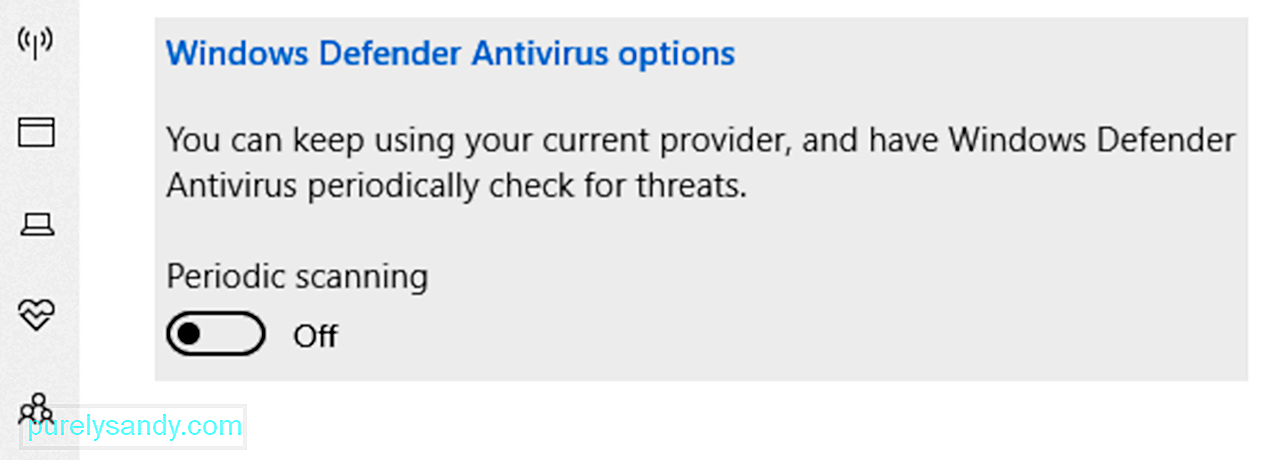
Komputer yang telah dijangkiti oleh entiti perisian hasad sering diprogram untuk bertindak balas menggunakan isyarat audio. Anda mungkin akan mendengar bunyi bip amaran yang disertai dengan mesej amaran. Kadang kala, anda juga akan mendengar loceng dan bunyi lonceng, yang mana anda tidak tahu dari mana asalnya.
Tanda # 4: Perubahan Folder atau Fail yang Tidak dapat dijelaskanAdakah fail anda hilang? Adakah penempatan ikon anda tidak betul? Perubahan ini tidak akan berlaku melainkan anda membuatnya, atau virus menyebabkannya.
Tanda # 5: Mengalihkan ke laman web yang tidak diketahuiTanda lain dari jangkitan malware adalah ketika perisian antivirus yang sah memberitahu anda bahawa aplikasi cuba menyambung ke laman web yang belum pernah anda dengar. Secara teknikal, komputer tidak dirancang untuk mewujudkan hubungannya. Sambungan ini perlu dimulakan secara manual. Sekiranya anda tidak membuat sambungan sedemikian, maka aplikasi atau program yang salah mungkin melakukannya untuk anda.
Tanda # 6: Tidak dapat memuat turun kemas kiniAncaman komputer tidak dapat menentukan sendiri. Namun, mereka diprogramkan untuk memiliki naluri pemeliharaan diri ini. Oleh itu, untuk menyingkirkannya, rata-rata pengguna komputer mungkin menggunakan program antivirus. Sekarang, jika anda tidak dapat memasang kemas kini yang ada, ini mungkin disebabkan oleh reka bentuk perisian hasad.
Tanda # 7: Mesej spam yang dihantar dari e-mel andaSekali lagi, entiti perisian hasad berfungsi dengan pelbagai cara. Dan salah satu cara mereka menyerang adalah dengan memanfaatkan akaun media sosial atau e-mel mangsa. Sekiranya komputer anda dijangkiti, orang dalam senarai kenalan anda akan menerima e-mel atau mesej daripada anda yang meminta mereka mengklik pautan yang dijangkiti. Setelah diklik, perisian hasad merebak ke orang itu dan ke senarai rakannya.
Cara Menghapus Perisian Keras Suspender BesarSekarang setelah anda mengetahui tanda-tanda bahawa peranti anda telah dijangkiti, apa yang perlu dilakukan mengenai perisian hasad Great Suspender ? Yang pasti, anda mesti menghapusnya.
Berikut adalah beberapa kaedah berkesan untuk membuang perisian hasad dari Windows 10.
Kaedah # 1: Nyahpasang Ekstensi Suspender HebatJika, kebetulan, pelanjutan itu belum dilumpuhkan di Google Chrome, hapus pemasangannya secara manual. Menyahpasang pelanjutan Great Suspender dapat menyingkirkan perisian hasad dengan berkesan. Inilah caranya:
Salah satu cara untuk mengenal pasti atau mengesan masalah kritikal yang disebabkan oleh entiti perisian hasad adalah dengan menjalankan komputer anda dalam Safe Mode. Ini adalah kaedah boot alternatif yang memungkinkan kaedah yang lebih mudah untuk mendiagnosis masalah komputer seperti jangkitan malware. Dalam mod ini, hanya perkhidmatan dan program minimum yang dijalankan.
Untuk menjalankan komputer anda dalam Safe Mode, inilah yang harus anda lakukan:
Percaya atau tidak, menghapus fail sementara dapat menghapus entiti berniat jahat seperti perisian jahat Suspender Besar dari peranti Windows anda. Untuk melakukan ini, anda boleh menggunakan utiliti Pembersih Cakera terbina dalam.
Utiliti Pembersihan Cakera dibuat oleh Microsoft untuk membantu membuang fail sementara, membersihkan Tong Kitar Semula, dan membuang fail yang tidak diingini. Untuk menggunakannya, ikuti langkah-langkah berikut:

Sebagai alternatif, anda boleh menggunakan alat Pembaikan PC pihak ketiga sebagai gantinya. Alat ini direka untuk mengenal pasti dan menyelesaikan masalah prestasi yang mungkin mengganggu peranti anda. Mereka dapat mengatasi pelbagai masalah sistem, meningkatkan keselamatan dan privasi, mengoptimumkan prestasi peranti anda, dan yang paling penting, membersihkan pemacu fail yang tidak diingini.
Kaedah # 4: Keluarkan Titik Pemulihan SistemBeberapa Pemulihan Sistem Titik yang telah dihasilkan mungkin mengandungi entiti malware yang berpotensi. Oleh itu, cubalah menghapusnya untuk memastikan tidak ada jejak yang tersisa di PC anda.
Berikut adalah cara membuang titik pemulihan yang mungkin telah dikontrak dengan perisian jahat Great Suspender:
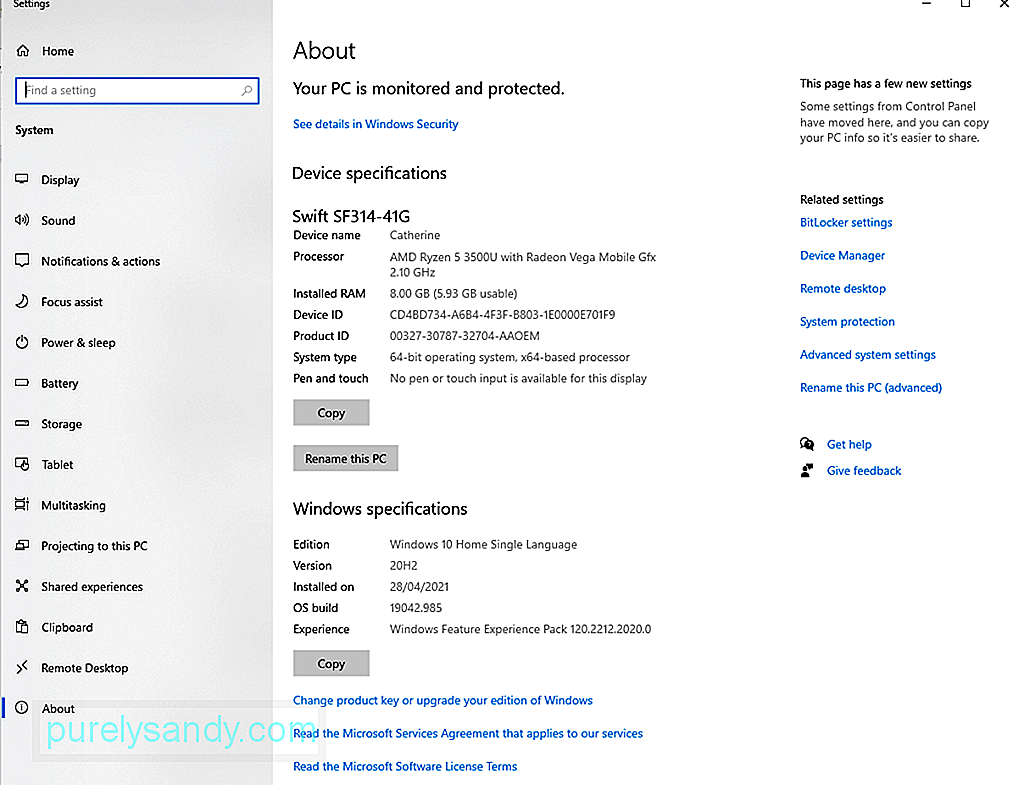
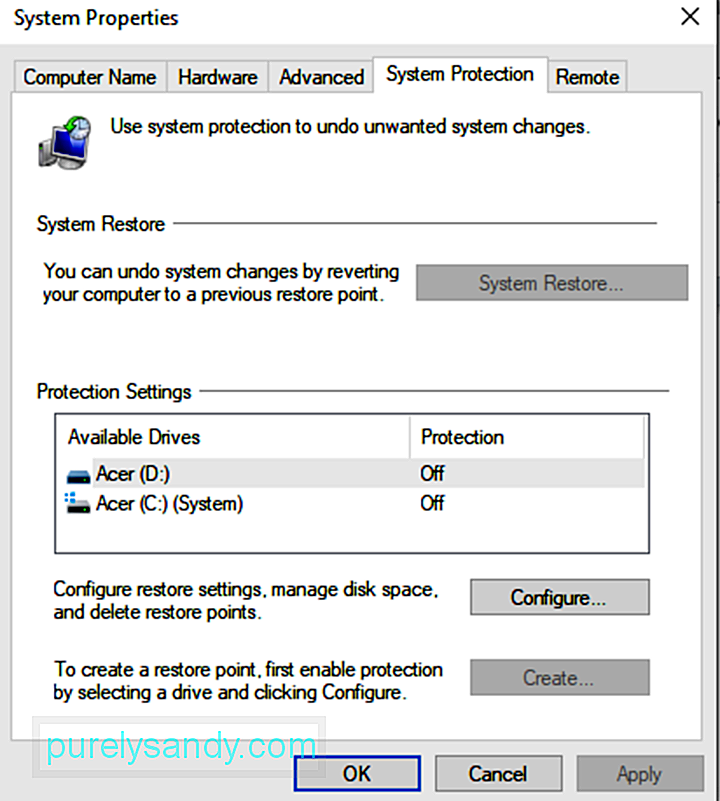
Seperti yang anda sudah ketahui, Great Suspender adalah pelanjutan penyemak imbas. Ini bermaksud ia dapat digunakan sebagai pintu masuk malware. Dan kerana Google telah menandakannya sebagai entiti perisian hasad itu sendiri, mungkin yang terbaik adalah menetapkan semula tetapan penyemak imbas web anda.
Untuk melakukan itu, lakukan yang berikut:
Dengan andaian anda telah membuang semua jejak perisian jahat Suspender Besar, perkara seterusnya yang harus anda lakukan ialah periksa semula untuk memastikan tidak ada sisa. Untuk ini, anda memerlukan rangkaian antivirus pihak ketiga.
Salah satu perisian yang kami sarankan ialah Outbyte AVarmor . Ini adalah program perisian keselamatan yang dipercayai yang melindungi sistem anda daripada perisian hasad dan ancaman lain. Ini mengimbas, mendeteksi, dan menyingkirkan perisian hasad sambil menawarkan perlindungan masa nyata.
Mengeluarkan entiti malware boleh menjadi pekerjaan yang membosankan. Jadi, selamatkan diri anda dari kerumitan dengan menggunakan program pihak ketiga sebagai gantinya.
Kaedah # 7: Gunakan Windows DefenderWindows 10 dilengkapi dengan perisian anti-malware bawaan yang disebut Windows Defender. Alat ini agak senang digunakan. Inilah cara menggunakannya untuk mengimbas perisian hasad pada PC anda:
Alat keselamatan siber akan memberitahu anda jika entiti perisian hasad wujud di sistem anda. Walau bagaimanapun, anda tidak dapat mengetahui sama ada ia telah menjangkiti peranti anda. Oleh itu, anda mungkin perlu melakukan kaedah pemulihan sekiranya ada data yang rosak.
Inilah cara memulihkan fail anda di Windows 10:
Ketika menghadapi ancaman seperti malware, pencegahan selalu lebih baik daripada mengobati. Dan walaupun terdapat banyak jenis entiti malware di luar sana, terdapat juga pelbagai cara untuk melindungi peranti anda dari mereka. Lihat petua pencegahan perisian hasad kami di bawah:
Petua # 1: Kemas kini Sistem Operasi AndaPastikan sistem operasi anda terkini. Penjenayah siber dan penggodam selalu berusaha untuk memanfaatkan kelemahan dalam perisian yang sudah lapuk. Setelah kemas kini tersedia, pasang secepat mungkin.
Petua # 2: Jangan Klik Pautan MencurigakanAdakah tetingkap muncul dengan pautan di atasnya? Jangan sekali-kali klik padanya. Tutup tingkap dan jauhkan dari laman web yang sedang anda kunjungi. Perkara yang sama berlaku untuk pautan pada e-mel atau pesanan teks.
Petua # 3: Pasang Hanya Aplikasi PentingSebanyak mungkin, hadkan jumlah aplikasi yang anda pasang pada peranti anda. Sebaiknya pasang hanya yang anda gunakan secara berkala. Dan jika anda tidak lagi menggunakan aplikasi tertentu, copot pemasangannya.
Petua # 4: Jalankan Imbasan Keselamatan BerkalaStrain malware baru dibuat setiap hari. Pastikan peranti anda dilindungi dan disediakan untuknya. Jalankan imbasan malware keselamatan secara berkala.
Petua # 5: Periksa E-mel AndaBerhati-hatilah dengan e-mel yang meminta maklumat peribadi anda. Sekiranya e-mel memberitahu anda untuk mengklik pautan untuk menetapkan semula kata laluan bank anda, jangan klik di atasnya. Sebaliknya, pergi ke laman web rasmi bank anda dan log masuk ke sana.
Petua # 6: Elakkan Memuat turun Perisian dari Tapak Tidak SahPastikan membeli perisian dari syarikat terkenal. Jangan tergoda untuk memuat turun perisian percuma di laman web pihak ketiga kerana ia mungkin disertakan dengan perisian hasad.
Petua # 7: Baca Ulasan Sebelum Memuat turun AplikasiSebelum memuat turun aplikasi yang menarik, baca ulasan terlebih dahulu. Sekiranya sesuatu terdengar mencurigakan, klik.
Petua # 8: Jangan Muat turun Lampiran E-mel MencurigakanAdakah anda menerima e-mel yang mengandungi lampiran yang mencurigakan? Kecuali anda tahu apa lampirannya, jangan klik padanya.
Petua # 9: Jangan Percaya Orang Asing Dalam TalianKejuruteraan sosial adalah salah satu cara untuk menyampaikan perisian hasad. Dalam kaedah ini, penjenayah siber menggunakan profil palsu untuk menipu anda dan mendapatkan kepercayaan anda. Dan kemudian, anda akan segera diminta untuk memberikan maklumat peribadi. Jangan terperangkap dalam perangkap ini.
Petua # 10: Pasang Penyekat IklanPenggodam menggunakan sepanduk yang dijangkiti sekarang ini untuk menjangkiti peranti. Oleh itu, adalah selamat untuk sentiasa menjalankan penyekat iklan yang boleh dipercayai di latar belakang.
Petua # 11: Berhati-hatilah Semasa Menyemak ImbasPerisian hasad terdapat di mana-mana, tetapi lazim di laman web yang memiliki keamanan yang buruk. Sekiranya anda terus melayari laman web yang mempunyai reputasi baik, anda mengurangkan risiko jangkitan malware.
5 Alternatif untuk Pelanjutan Suspender HebatOleh kerana Google telah melumpuhkan pelanjutan Suspender Hebat, adakah anda mencari alternatif yang selamat dan terjamin ke? Kemudian kami mendapat sokongan anda. Di bahagian ini, kami akan berkongsi dengan anda beberapa alternatif peluasan untuk menguruskan tab penyemak imbas.
1. Suspender Hebat Tanpa PenjejakanAdakah anda lebih suka antara muka pengguna Suspender Hebat? Maka anda bernasib baik. Terdapat pelanjutan lain yang kelihatan serupa tetapi tolak bahagian malware. Namun, ia masih tidak tersedia di Kedai Web Chrome. Jadi, anda perlu memunggahnya dengan mengaktifkan Mod Pembangun terlebih dahulu.
2. TabbyVersi peluasan tab pengurusan yang lebih mudah ialah Tabby. Ini membolehkan anda menutup tab Chrome yang lebih lama semasa anda membuka yang baru. Muncul dengan tiga mod yang berbeza: Mode Santai, Mod Fokus, dan Mode Sesuaikan. menggantung yang lebih tua. Mod Ubahsuaikan, sebaliknya, adalah mod lalai yang membolehkan anda membuka lapan tab sekaligus.
3. Suspender KecilSuspender Tiny terkenal menggunakan API Buang Tab asli Chrome. Dengan API ini, setiap data yang dimasukkan pengguna pada tab tertutup akan tetap berada dalam memori penyemak imbas. Dan jika anda ingin membuka tab yang ditutup sekali lagi, semuanya akan tetap ada.
4. The Great DiscarderSambungan ini serupa dengan Tabby tetapi lebih minimalis. Bagi Tabby, ia menutup tab setelah anda mencapai sebilangan tab aktif. The Great Discarder, di satu pihak, ada tab yang tidak aktif yang tidak digunakan selama satu jam.
Dengan pelanjutan ini, anda mungkin perlu memulihkan tab yang ditutup melalui halaman Sejarah. Sekiranya anda tidak mahu menutup tab, anda boleh memilih untuk menyisipkannya.
5. Pengurus Tab WorkonaTidak seperti pelanjutan pengurusan tab yang lain, Workona Tab Manager mengikuti pendekatan yang lebih produktif untuk menangguhkan tab Chrome. Sekiranya jumlah tab anda mencapai 15, ia akan menangguhkan keseluruhan tetingkap Chrome dan bukan hanya sekumpulan tab. Walaupun ini agak menjengkelkan bagi sesetengah pengguna, sebenarnya lebih produktif bagi kebanyakan pengguna.
Sambungan ini menyusun semua tab penting di satu tempat. Dengan cara itu, anda terpaksa terus bekerja di tab yang lebih penting. Di samping itu, ia mengatur semua penanda halaman anda dan membuat kumpulan tab yang berbeza. Ini membolehkan anda membuka semua tab penting dalam satu klik.
Key TakeawaysEntiti perisian hasad harus diberi perhatian serius. Sebaik sahaja anda mengesan tanda-tanda jangkitan malware, anda harus mengambil tindakan. Walaupun kami tidak tahu banyak mengenai malware Suspender Hebat dan bagaimana kesannya terserlah, kami harus sentiasa berada di pihak yang selamat.
Sekiranya anda melihat tanda-tanda seperti prestasi komputer yang buruk, amaran dan bunyi jangkitan secara rawak, perubahan yang tidak dapat dijelaskan dalam fail atau folder anda, pengalihan berterusan ke laman web yang mencurigakan, mesej spam yang berasal dari e-mel anda, dan tidak dapat memuat turun kemas kini, maka perlu risau. Kemungkinan jangkitan malware berlaku.
Tetapi jangan khuatir. Anda sentiasa dapat menyingkirkan perisian hasad dan jejaknya. Pertama, nyahpasang aplikasi atau pelanjutan yang mencurigakan. Kemudian, boot komputer anda dalam Safe Mode. Anda juga boleh mencuba menghapus fail sementara, menghapus titik pemulihan sistem, menetapkan semula tetapan penyemak imbas anda, dan mengimbas peranti anda menggunakan program antivirus pihak ketiga.
Setelah anda membuang perisian hasad Great Suspender dan sisa-sisanya, mengambil langkah pencegahan. Biasakan memasang kemas kini yang ada, jangan mengklik pautan yang mencurigakan di e-mel atau pop timbul anda. Juga, simpan hanya aplikasi penting. Anda juga boleh mendapat keuntungan daripada menjalankan imbasan keselamatan berkala dan membaca ulasan sebelum memuat turun aplikasi.
Sekiranya anda ingin terus menggunakan tab menguruskan pelanjutan untuk Chrome, anda selalu boleh menggunakan alternatif lain, seperti Workona Tab Manager, The Great Discarder, Tabby, The Great Suspender No Tracking, dan Tiny Suspender.
Adakah anda pernah memasang pelanjutan Suspender Besar sebelum ini? Apa yang anda buat setelah melihat mesej oleh Google? Kami ingin tahu. Kongsi pengalaman anda dalam komen.
Video YouTube.: Apakah Perisian Kerosakan Suspender yang Hebat
09, 2025

